অ্যান্ড্রয়েড থেকে আইফোন স্থানান্তর যোগাযোগ 5
এটা যে কঠিন নয় অ্যান্ড্রয়েড থেকে আইফোন স্থানান্তর যোগাযোগ 5.
প্রয়োজন কি হয়:
1. দ্য ফোন স্থানান্তর MobileTrans;
ফ্রি ডাউনলোড MobileTrans:
2. আপনার অ্যান্ড্রয়েড ট্যাবলেট বা ফোন এবং আইফোন 5;
3. আপনার জন্য উভয় USB তারগুলি আপনার অ্যান্ড্রয়েড ও আইফোন সংযোগ 5 আপনার কম্পিউটারে.
সর্বোপরি জিনিস প্রস্তুত হলে, MobileTrans ব্যবহার আইফোন অ্যান্ড্রয়েড থেকে যোগাযোগ হস্তান্তর 5 বরং সহজ: কেবল 3 পদক্ষেপ প্রয়োজন.

1. সংযোগ করা: ডাউনলোড করার পরে, ইনস্টল করার সময় এবং Mobiletrans চালু, আপনার অ্যান্ড্রয়েড ট্যাবলেট বা ফোন এবং আইফোন সংযুক্ত 5 আপনার পিসি থেকে. সফটওয়্যার স্বয়ংক্রিয়ভাবে সংযুক্ত ডিভাইস সনাক্ত করা হবে.
2. নির্বাচন পরিচিতিতে: সফটওয়্যার দুটি ডিভাইস খুঁজে বের করে, আইফোন অ্যান্ড্রয়েড থেকে স্থানান্তরিত করা যেতে পারে যে তথ্য 5 ইন্টারফেস মাঝখানে এ প্রদর্শন করা হবে. উত্স এবং গন্তব্য ডিভাইসের উভয় ভুল জায়গায় হয় তাহলে, একটি সুইচ করতে মধ্যম এ "ফ্লিপ" বাটন ব্যবহার.
আইফোন অ্যান্ড্রয়েড থেকে হস্তান্তর 5, সেখানে 5 আপনি থেকে নির্বাচন করার জন্য ডাটা ধরণের: যোগাযোগ, লিখিত বার্তা, ফটো, গান ও ভিডিও. আপনি আইফোন থেকে আপনার অ্যানড্রইড ডিভাইস থেকে যোগাযোগ হস্তান্তর করতে চান তাহলে 5, চেকবক্স "পরিচিতি" টিক্.
3. স্থানান্তর শুরু: আপনি অ্যান্ড্রয়েড থেকে আইফোন হস্তান্তর করতে চান যে একবার তথ্য 5 নির্বাচন করা হয়, পরিচিতির হস্তান্তর শুরু করার নীল "স্টার্ট কপি করো" বাটনে ক্লিক. সফটওয়্যার আইফোন অ্যান্ড্রয়েড থেকে পরিচিতিসমূহ স্থানান্তর করা হয় যখন উভয় ডিভাইস সংযোগ বিচ্ছিন্ন করবেন না দয়া করে 5.
অল্প সময় পরে, আপনার অ্যান্ড্রয়েড ডিভাইসের উপর সকল পরিচিতি আপনার আইফোন পাওয়া যেতে হবে 5.
আপনি আইফোন অ্যান্ড্রয়েড থেকে যোগাযোগ হস্তান্তর MobileTrans ব্যবহার সম্পর্কে কোন পরামর্শ বা প্রশ্ন থাকে, তাহলে 5, নীচের মন্তব্য, এবং আমরা যত তাড়াতাড়ি সম্ভব আপনি একটি উত্তর দিতে হবে.



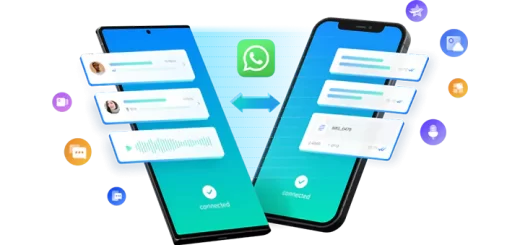







সাম্প্রতিক মন্তব্য